Bạn không thích hình nền vì chúng quá xấu, hay bạn muốn hình chụp của mình trở lên sinh động hơn với nhiều hình nền khác nhau, nhưng chưa biết phải tách ra sao. Đừng lo mình sẽ hướng dẫn bạn làm điều đó bằng Phần mềm Photoshops.
Tách hình nền trong Photoshop bằng Magic wand tool là gì?
Magic Wand có nghĩa là cây đũa thần. Nó nằm trong công cụ là Quick Selection Tool (W) và Magic Wand Tool (W).
Các công cụ này đều dùng để chọn vùng chọn theo màu sắc. Chỉ cần một click chuột vào một vùng bất kì trên layer ảnh, Magic wand sẽ tự động chọn vùng có màu sắc tương tự xung quanh đó.
Magic Wand Tool giúp bạn chọn vùng nhanh hơn Quick Selection Tool, do đó Magic Wand thường xuyên được sử dụng để tách nền trong Photoshop.
Các chức năng chính trong Magic wand tool:
- New Selection: Tạo vùng chọn mới
- Add to Selection (Shift): Thêm vùng chọn
- Subtract from Selection (Alt): Bớt vùng chọn
- Intersect with Selection: Tạo một vùng lựa chọn là phần chung giữa hai vùng
- Tolerance: Xác định khoảng màu cần chọn. Giá trị Tolerance thấp, vùng chọn gần trùng màu với vùng đã nhấp chuột. Ngược lại nếu giá trị này cao sẽ tạo vùng chọn rộng hơn, khoảng xác định màu có giá trị từ 0 -255.
- Anti-Alias: Dùng để khử răng cưa
- Contiguous: Dùng để chọn tất cả khu vực có màu muốn chọn trong Layer, mà không cần kích từng vùng có màu đó
Để hình nền ra các bạn sử dụng công cụ Magic Wand Tool (W) và thêm công cụ Rectangular Marquee Tool (M). Cùng với phím Delete
Cách dùng Magic Wand Tool (W) tách hình nền:
Bước 1: Chọn Magic Wand Tool hoặc dùng phím tắt là W. Bắt đầu từ Photoshop CS6 trở lên bạn cần dùng phải chuột để chọn.
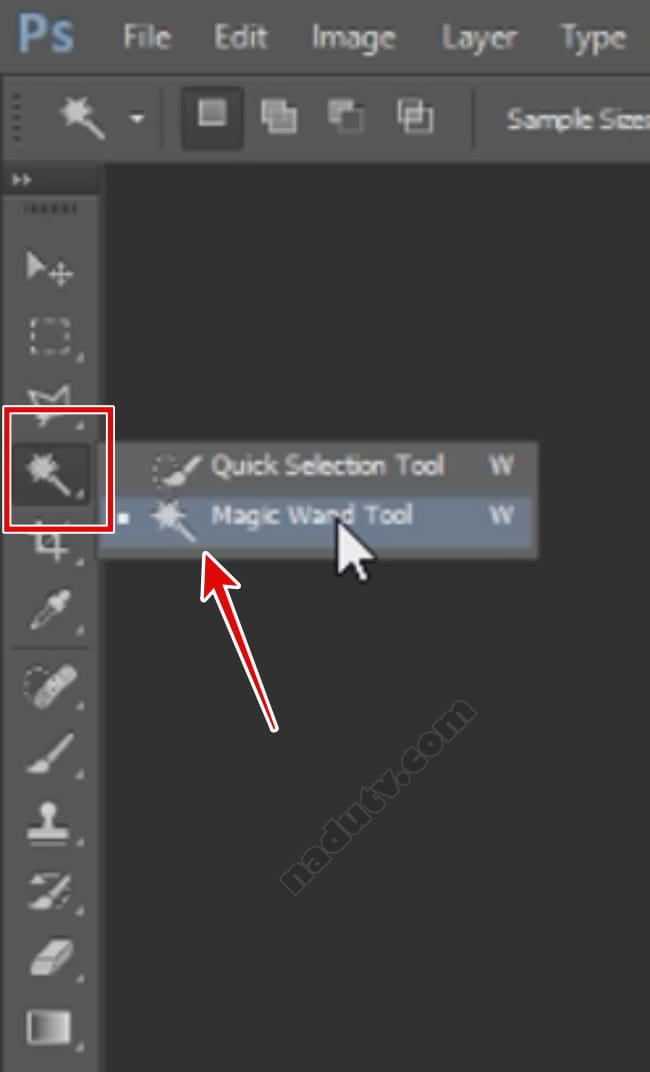
Bước 2: Điều chỉnh Tolerance (Dung sai) của Magic Wand
- Tolerance: là độ chênh lệch về màu sắc của các pixel điểm ảnh liên tiếp. Ví dụ khi lựa chọn dung sai là 0 thì khi vào pixel điểm ảnh màu đỏ các màu đỏ mới sẽ được chọn.
- Nhưng nếu dung sai lớn hơn thì các màu hồng hoặc đậm hơn cũng được chọn tự động.
- Tolerance được hiển thị dựa trên thanh điều khiển khi chọn Magic Wand
- Tolerance thể hiện các mức độ khác nhau về tone màu của một pixel. Từ khu vực mà bạn nhấp vào sẽ giúp nó đưa vào vùng lựa chọn.
- Tolerance được thiết lập có giá trị mặc định là 32. Có nghĩa rằng nó sẽ chọn bất kỳ một điểm ảnh nào có cùng màu mà bạn nhấp vào và bất kỳ pixel nào có màu đậm hoặc sáng hơn.
- Bạn có thể thay đổi thông số này để điều chỉnh độ chính xác của lựa chọn
Sử dụng Magic wand tool
Bước 1: Vào new selection. Dùng công cụ Magic wand tool (W) để chọn phần nền chi tiết trong ảnh.
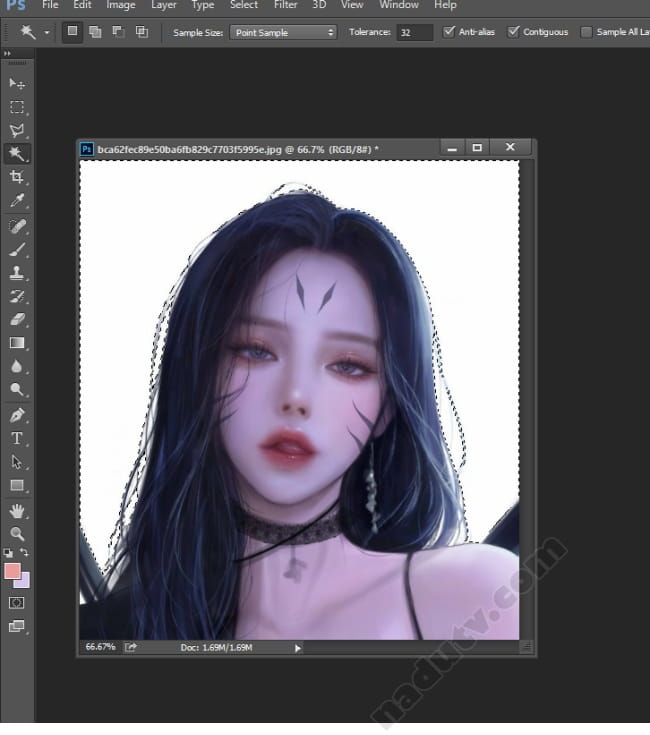
Bạn vào Select > Inverse (Shift + Ctrl + I) để đảo ngược vùng chọn .
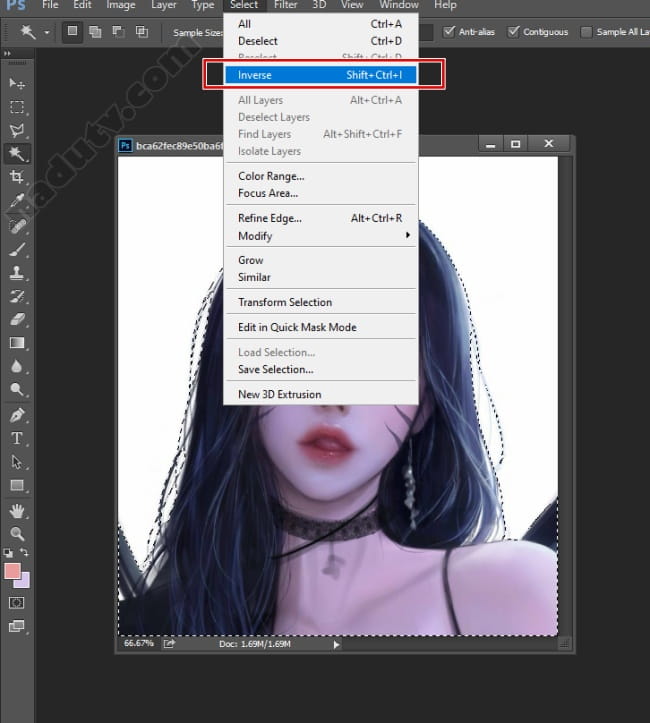
Bước 2: Bạn vào Select chọn Refine Edge, nhấn chọn biểu tượng tam giác ngược trong phần View, Bật chế độ On Black ( B )

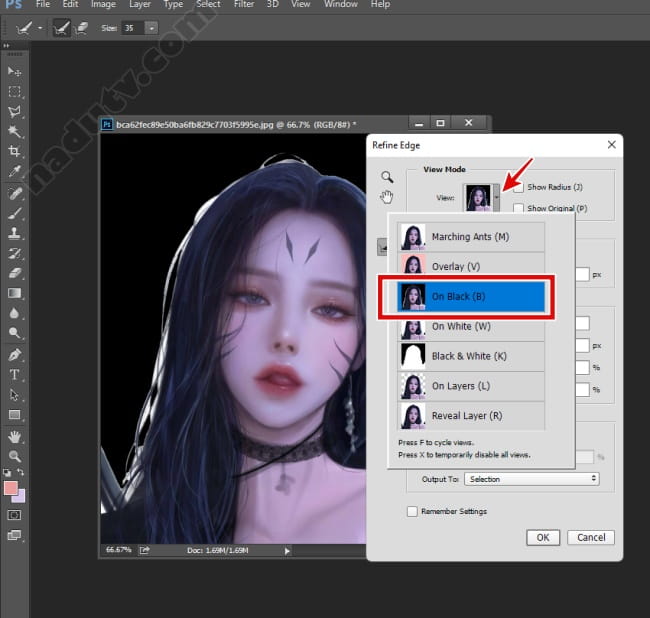
Tính năng Refine Edge chỉ được dùng trong trường hợp những vùng không được sử dụng công cụ Magic wand tool.
Nhấp chuột phải, chọn công cụ Refine Radius Tool ( E ) để tùy chỉnh các chỉ số như hình dưới đây.
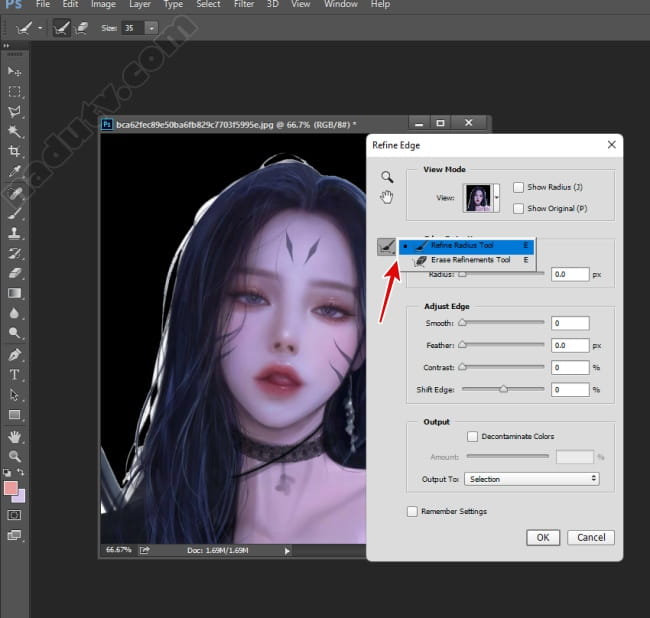
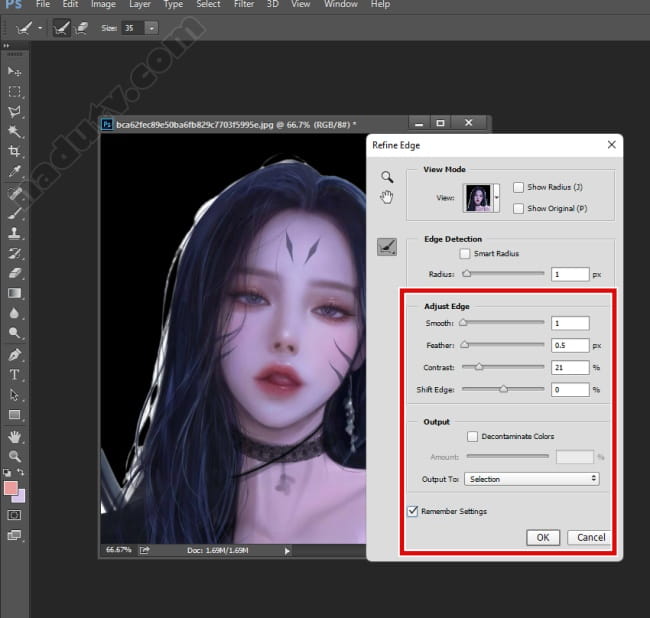
Bạn vào select > chọn Modify > chọn Feather (Shift + F6 ) để làm mềm vùng chọn
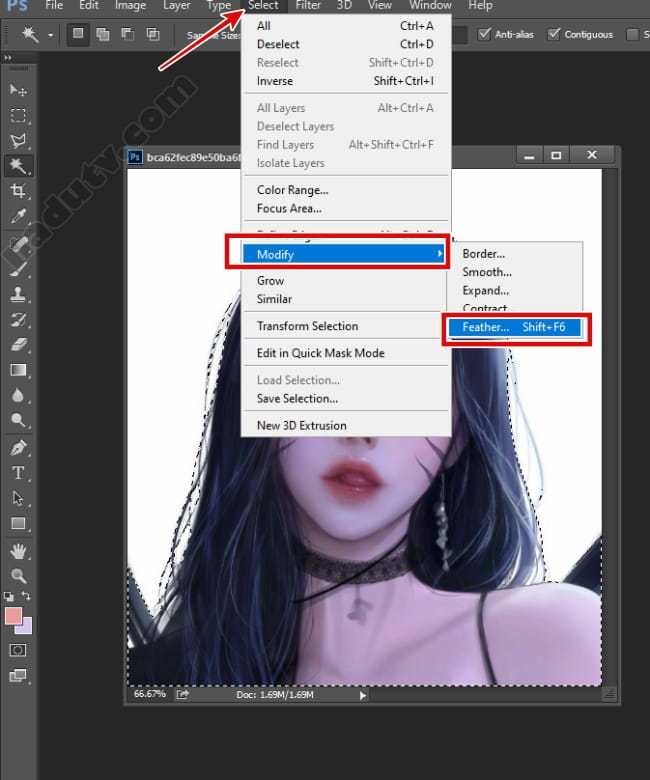
Bước 3: Nhấn tổ hợp phím Ctrl + J để tạo một layer mới rồi bỏ con mắt tại Background ta sẽ tách được hình nền
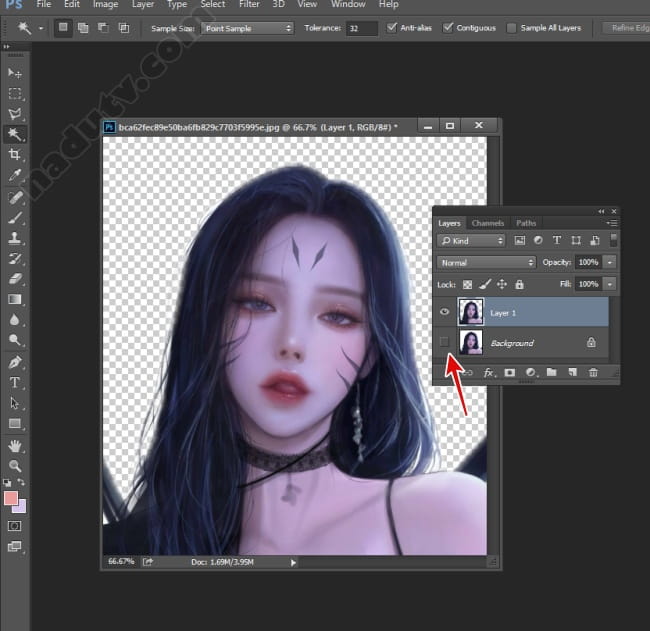
Trên đây là hướng dẫn chi tiết nhất về tách hình nền trong Photoshop bằng Magic Wand Tool (W).
Lưu ý: trong bài viết này chủ yếu hướng dẫn tác những hình có nền không quá phức tạp nhiều màu sắc.
Bạn cố gắng thực hành nhiều lần sẽ thành thạo ngay thôi, Nếu có thắc mắc xin bạn comment dưới bài viết mình sẽ giải đáp. Chúc thành công.
















